最近になって活性化しだしたフィッシング詐欺に「Googleギフトの当選通知」があります。
このフィッシング詐欺の厄介な点は「公式に運営されている大手サイトでも表示される」という点。
その特性も作用し被害者が急増しており、現在SNSなんかでも今回の詐欺に遭遇した人や被害にあった人などで話題になってますね。
かく言う私も今日、このフィッシング詐欺に遭遇しました。
「ウイルスに感染しました」系のフィッシングは過去に見たことがあったんですが、正直今回のGoogleギフト系は初だったという事と、昔よりも巧妙になっていて驚きました。
今回フィッシング詐欺に遭遇して重要だと感じたのは、自分がフィッシング詐欺に会った場合の対処法と回避策。とりあえず最低限の知識があれば、慌てずに済みますよね。
また、登録用のメールアドレスを用意し、「どの段階から情報が抜き取られるのか」「ウイルスには掛かるのか」こちらは個人的に興味があったので、実際に進めて行って確認してみました。
ということで、この記事では
- フィッシングサイトの手口
- 先へ進めて行った際の画面表示
- 偽当選通知が表示された&実際に被害に会ってしまった場合の対処法
以上3点をまとめていきたいと思います。
ネット閲覧中、Googleからギフトの当選画面が表示
記事ネタを探しぶらぶらネットサーフィンしてた最中、こちらに遭遇。
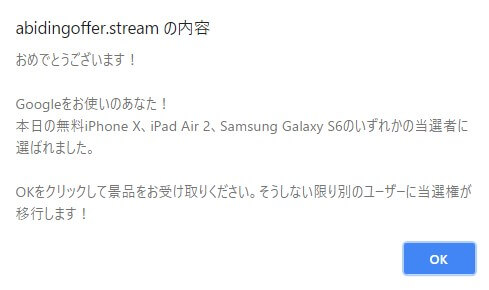
おめでとうございます!
Googleをお使いのあなた!
本日の無料iPhone X、iPad Air 2、Samsung Galaxy S6のいずれかの当選者に選ばれました。OKをクリックして景品をお受け取りください。そうしない限り別のユーザーに当選権が移行します!
記事ネタキタ━━━━(゚∀゚)━━━━!!
ということで早速記事に。
しかし、冒頭でお伝えした通りただまとめるだけではつまらないので、自身に害が及ばない程度に突っ込んでみました。
偽当選画面【Googleメンバーシップ・リワード】が思いの外作り込まれてる
先ほどのポップアップで「OK」を押したら、こちらの「Googleメンバーシップ・リワード」の画面へ移行します。
この画面で改めて偽Googleギフトに当選した旨と謎の質問が3問出題されます。
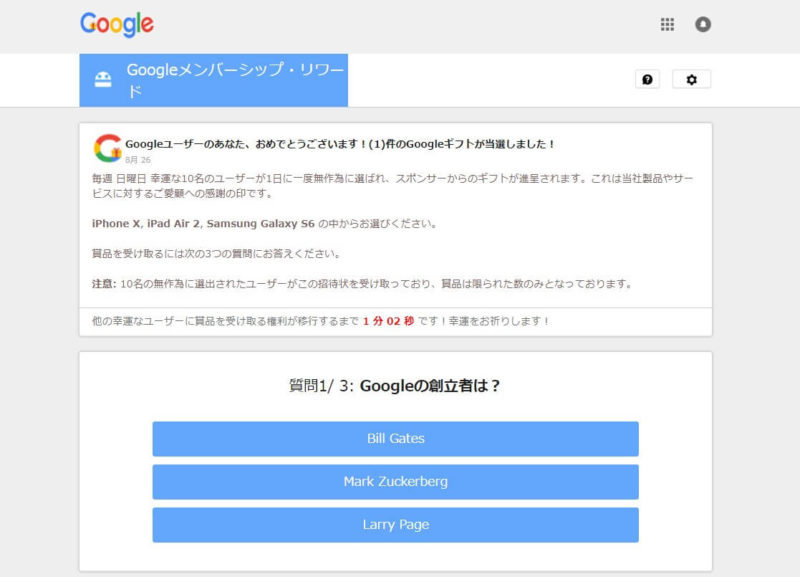
ぱっと見右上のギアマークやベルマークは本物っぽいですが、クリック出来ません。
これは画像を埋め込んでいるだけなので、要は「本物っぽく見せる」ための飾りですね。
個人的に上手いなと思ったのは、「毎週日曜日、10名のユーザーが1日一度選ばれ…etc」の部分。
単純計算で月辺り40人、年間480人にiPhoneX、iPadAir2、SamsungGaalaxyS6のうち1台プレゼントだったら、割と普通にありそうなんですよね。
そして画面中央、赤字で表示された秒数で焦らせ、悩む時間を与えさせない。
ちなみにこの質問自体に意味はなく、「質問に答える」というワンクッションを挟むことによって、少しでも不安を和らげるのが狙いでしょう。
現に問1のGoogle創立者の解をFacebookCEO「マーク・ザッカーバーグ」にしても先へ進みました。(正解はLarry Pageです)
コメント欄が妙にリアル
加えて言うと下のコメント欄、当選した体で掲載されていると思われる歓喜のコメントが多数。
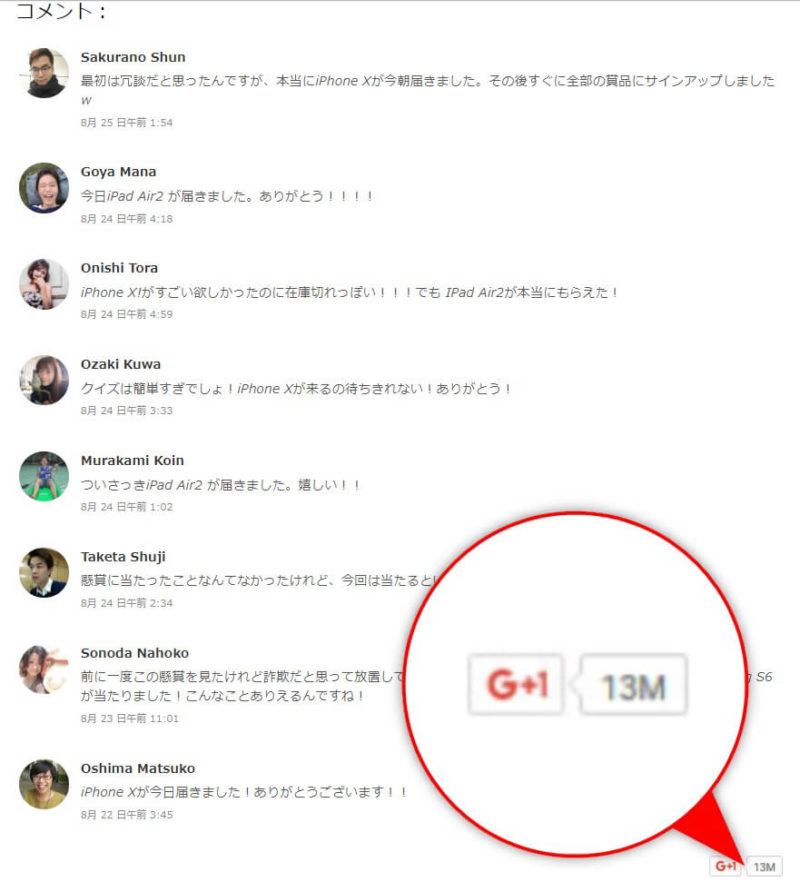
ここが意外とリアリティがあり、右下のGoogle+(これも画像埋め込みだけど)も作り込んであります。
質問に答えて次へ進んでみる
質問に全て答えると、例え全問間違っていたとしても商品を選択する画面になりますが、iPhoneX64GBしか選べず。
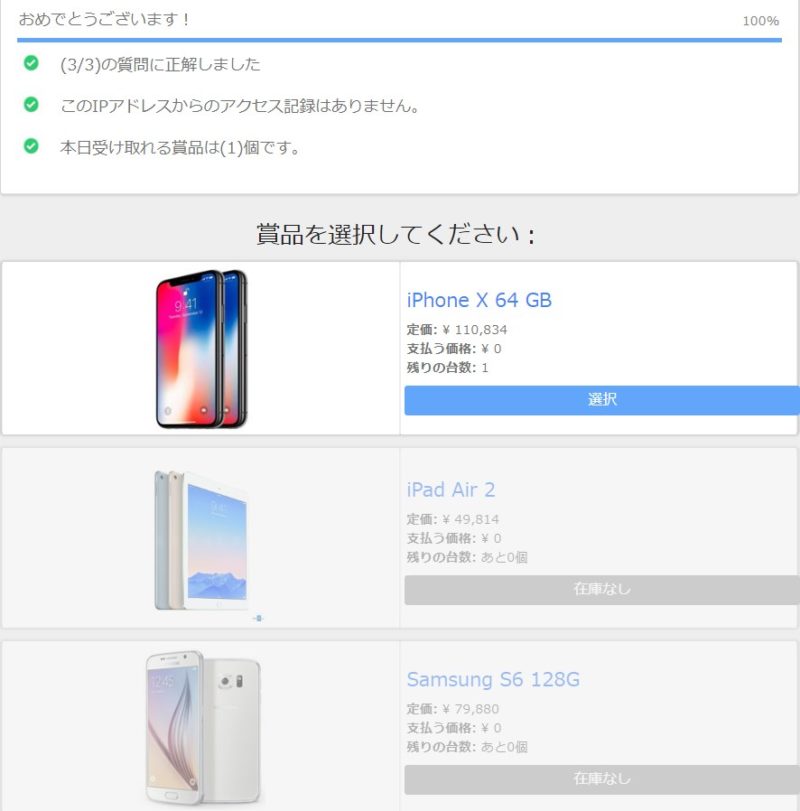
上に「このIPアドレスからのアクセス記録はありません。」と表示されてるけれど、今回3回以上、同ページを見ているのでこれも飾りですね。
そしてこの辺りから日本語が怪しくなってきます。
この「支払う価格が0円」という言い回しもちょっとおかしいですね。わざわざ日本語で”支払う”なんて付けないでしょう。
”0円”というのを強調して次へ行かせるように誘導してるのが見え見えで、ご丁寧に定価まで表記されてます。
次にiPhoneX64GBを選択したらこの画面になります。
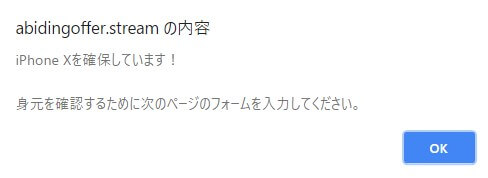
「iPhoneXを確保しています!」とあるけれど、確保しているのは騙されてここまで進んできたユーザーですね。
いよいよ登録画面、先へ進んでみる
次にこちらの画面へ移行。
重要なのは、この入力フォームはその時のパターンにより変わってくるということ。
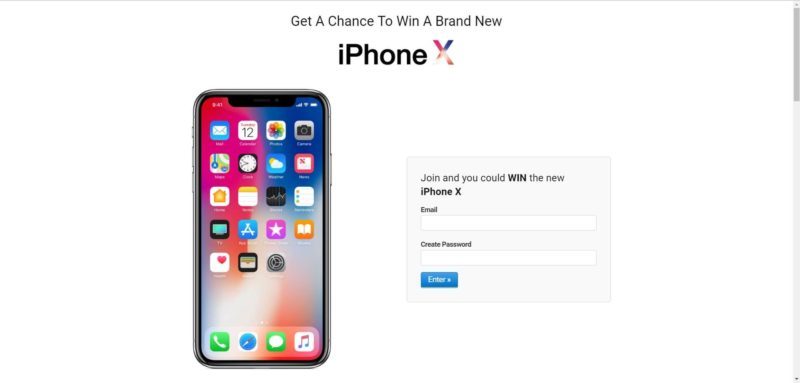
私が遭遇したのがメールアドレスとパスワードだけの比較的緩いパターンですが、この時点で住所まで入力させられることもあるようです。
で、本来ならここで止めるべきなんでしょうけど、今回はその先まで見てみるのが趣旨なので、このまま進めて行きます。
まさかのクレジットカードでアカウント認証
画面上に先ほどと同じく時間表示、しかし今回はやたらと長い。
そして右下にまさかのAffiliates(アフィリエイト)の文字、もはや隠す気がないのか?
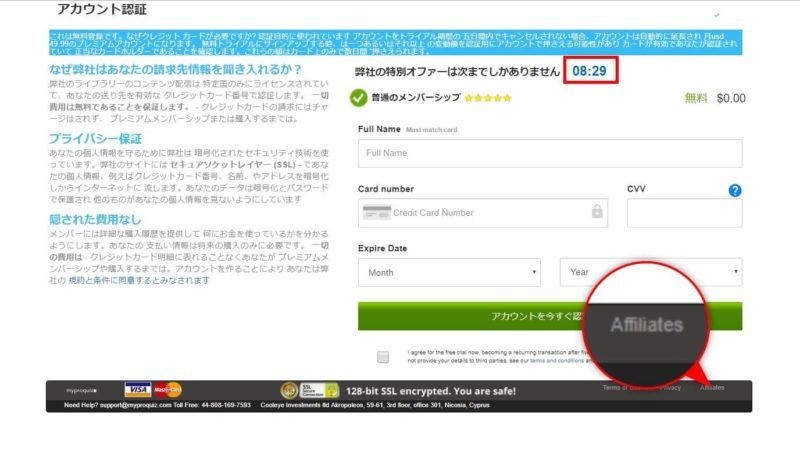
いやいや、某動画配信サービスじゃないんだからさ。
トライアル期間でクレカ登録て、しかもギフト当選でトライアルって、何のお試しだよ。

そして住所の入力欄が無いのも違和感MAX、普通クレカ情報入力は、住所入力と同時か後だと思うんだけど…。
このページはどうやら最終ページ、いわゆるコンバージョンページで、商品を買わせるor登録させる目的の専用ページの模様。
しかし、先ほどのページとは打って変わりページ全体の日本語もおかしく、下のチェックボックス横の同意文に関しては英語のままですね。
ちなみに要約すると、「あなたの情報は厳重に管理します。詳細はプライバシーポリシーを見て下さい」
ということで、プライバシーポリシーを見てみました。
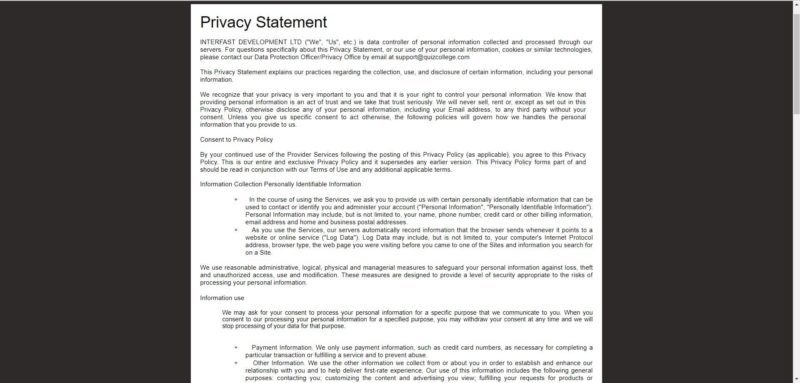
大学の論文かな?
正直分からないし、頑張って読む気にもならないのでスルー。
と散々突っ込んだところで冷静になり、さすがにクレジットカードを登録するわけにもいかず、ここで断念。
と思ったけれど、ここまで適当なページなら、入力欄に適当に入れても通るのでは? と思い早速チャレンジ
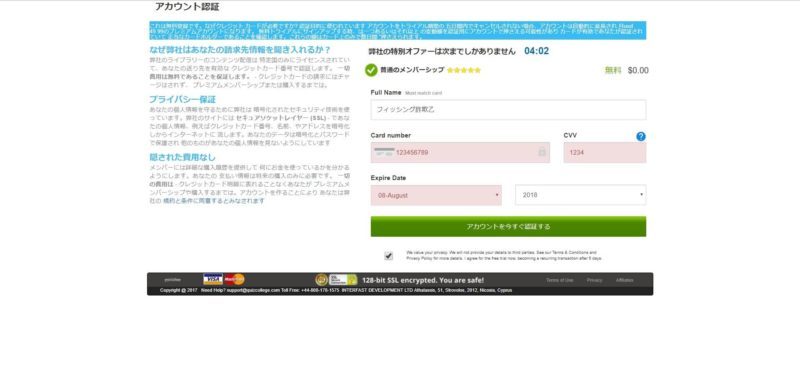
ダメでした。というか、名前欄はこれでいいのか…
当選画面が表示された場合の対処法は2つ
1、タブを閉じる。何か引き止めるようなアラートが出るなら、ブラウザごと閉じる。これで解決です。
しかし、それでも不安なら
- ブラウザの履歴を削除
- セキュリティソフトでサーチ
- 念の為ブラウザのバージョン確認&アップデート
この3点を確認の上、しばらく様子を見ましょう。
2、uBlock OriginでMyフィルター登録
根本的な解決にはなりませんが、こちらは割と効果的です。
uBlock OriginはWEB上の広告をブロックするブラウザの拡張機能ですね。
この手のフィッシングサイトは怪しいサイトでない場合でも突然出現します。
しかし、uBlock Originの機能の一つに任意のサイトをブロック(接続させない)する機能があり、それを活用することでこのフィッシングサイトは二度と出なくなります。※類似サイトは別。
uBlock Originをまだ入れてない方はこちらで詳しく解説してます。

万が一、既にクレジットカード情報を入力してしまった場合
やるべきことは一つ。
すぐに契約してるクレカ業者に連絡、事情を説明し、利用を一時停止して下さい。
もし既にカードを不正利用されていた場合、条件に合致し、補償対象期間内であれば、補償してもらえる可能性は高いです。
いずれにしても各カード会社に確認するのが最優先事項ですね。



